Настройка параметров аудиоинтерфейса. Основные параметры звукового движка VST.
Итак, в зависимости от возможностей вашей звуковой карты в списке Clock Source могут быть доступны и другие элементы, отличные от Internal. Однако не исключен и такой вариант, что выбор источника синхронизации может осуществляться на панели управления аудиоинтерфейсом звуковой карты. В качестве примера можно привести панели управления аудиоинтерфейсом звуковой карты М-Audio Audiophile 2496 (рис. 2.21, б). В группе Master Clock выбирается источник синхронизации: внутренний генератор или синхросигнал от внешнего устройства, поступающий через интерфейс S/PDIF. Вновь вернемся к рассмотрению диалогового окна Device Setup (раздел VST Multitrack, вкладка Setup), показанного на рис. 2.20, и постараемся больше не перескакивать на сопутствующие темы. Перечислим доступные опции.
Release ASIO Driver in Background – освобождать драйвер звуковой карты, когда Cubase SX теряет фокус (когда активно окно другой программы или приложение Cubase SX свернуто). На практике это означает невозможность воспроизведения/записи проекта, когда Cubase SX находится в фоновом режиме, что не всегда удобно. Когда драйвер звуковой карты освобожден, то его могут использовать другие приложения.
Direct Monitoring – включить режим ASIO Direct Monitoring (о назначении режима см. в разд. 2.7}. Данный режим должен поддерживаться ASIO-драйвером звуковой карты. Например, драйвер звуковой карты M-Audio Audiophile 2496 поддерживает данный режим, но на панели управления, вид которой показан на рис. 2.21, б, опция Disable Control of the Monitor Mixer and Patchbay/Router by Audio Applications должна быть отключена.
Кнопка Expert (рис. 2.20) открывает диалоговое окно VST Engine Expert Settings (рис. 2.22). То есть подразумевается, что параметры звукового движка, доступные в данном окне, могут изменять только эксперты. Мы приведем описание этих параметров, но если вы экспертом себя не считаете, то ничего трогать не надо.
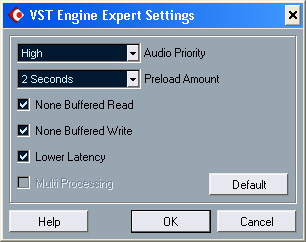
Рис. 2.22. Диалоговое окно VST Engine Expert Settings
Audio Priority – приоритет звукового движка по сравнению с остальными программными компонентами Cubase SX. Если Cubase SX используется в основном в качестве MlDI-секвенсора, управляющего MIDI-устройствами, приоритет звукового движка можно понизить вплоть до значения Low. Если же вы собираетесь использовать Cubase SX исключительно в качестве мультитрекового звукового редактора, то приоритет звукового движка можно повысить до Very High.
Preload Amount – размер буфера, расположенного в оперативной памяти и предназначенного для хранения звуковых данных. В данном буфере хранятся звуковые данные фрагмента проекта, соответствующего интервалу [текущая позиция проекта, текущая позиция проекта + Preload Amount ].
Non Buffered Read и Non Buffered Write – небуферизированное чтение и запись звуковых данных, соответственно. Опции можно отключить в том случае, если проект базируется исключительно на применении грувов и лупов (см. главу 12).
Lower Latency – режим минимальной задержки отклика программы на действия пользователя. Отключение данной опции оправдано только в том случае, если устранить выпадения звука и треск при воспроизведении проекта иными способами не представляется возможным.
Multi Processing – поддержка многопроцессорности. Данная опция доступна, если в вашей системе два и более процессоров, или один процессор Pentium 4 HТ. Естественно, операционная система должна поддерживать мультипроцессорность. У Windows 2000/XP с этим все в порядке. Честно говоря, мы не можем себе представить ситуацию, при которой опцию Multi Processing следовало бы отключить.
Нажатием кнопки Default все параметры, доступные в окне VST Engine Expert Settings, устанавливаются в состояние, принятое по умолчанию.
Дополнительные параметры звукового движка доступны в разделе VST окна Preferences, вызываемого командой главного меню File › Preferences (см. разд. 2.7).